Το πρόγραμμα για την αύξηση των fps στα παιχνίδια. Το Wise Game Booster βελτιστοποιεί το σύστημα για να αυξήσει την απόδοση στα παιχνίδια.
Πρώτα, ελέγξτε και ενημερώστε τα προγράμματα οδήγησης της κάρτας γραφικών. Μπορείτε να χρησιμοποιήσετε δύο μεθόδους. Ή μεταβείτε στον ιστότοπο του κατασκευαστή την επιθυμητή κάρτα γραφικών και κατεβάστε Τελευταία προγράμματα οδήγησης, ή να εγκαταστήσετε ένα ειδικό πρόγραμμα που εντοπίζει και ενημερώνει αυτόματα τα παρωχημένα προγράμματα οδήγησης. Στην τελευταία περίπτωση, θα ενημερωθεί όχι μόνο η κάρτα γραφικών, αλλά και άλλα στοιχεία του υπολογιστή.
Πώς να αυξήσετε το FPS με τη NVIDIA
Αν έχετε NVIDIA, αυξήστε το FPS στο "CS CS", το Batman: Arkham Knight και άλλα παιχνίδια μπορούν να γίνουν με τη διαμόρφωση αυτής της κάρτας γραφικών. Για να το κάνετε αυτό, κάντε κλικ στο κουμπί Κάντε δεξί κλικ ποντίκι στην επιφάνεια εργασίας και κάντε κλικ στο αριστερό κουμπί του "Πίνακα Ελέγχου NVIDIA".
Στο παράθυρο που ανοίγει, εντοπίστε την καρτέλα "Ρυθμίσεις 3D". Απενεργοποιήστε τις ακόλουθες επιλογές:
- ανισοτροπική διήθηση.
- κατακόρυφος συγχρονισμός (V-Sync)?
- κλιμακούμενες υφές;
- περιορισμός της επέκτασης.
- τριπλό buffer.
- εξομάλυνση.
Εκτός από τις παραμέτρους που αναφέρονται, θα υπάρχουν διαμορφώσεις στο παράθυρο που θα σας βοηθήσουν να αυξήσετε το FPS, εάν τις ενεργοποιήσετε. Πρόκειται για φιλτράρισμα υφών. Διακρίνονται σε διάφορα μέρη:
- ανισοτροπική βελτιστοποίηση.
- ποιότητας ·
- αρνητική απόκλιση του LE,
- τρεις-γραμμική βελτιστοποίηση.
Όλες αυτές οι παράμετροι πρέπει να ενεργοποιηθούν ή να οριστούν σε "υψηλότερη απόδοση". Η σειρά των καθορισμένων ρυθμίσεων μπορεί να ποικίλει ανάλογα με το μοντέλο του υπολογιστή, της κάρτας γραφικών, του λειτουργικού συστήματος.
Άλλοι τρόποι για την αύξηση του FBS στα παιχνίδια
Χαμηλή FPS στο παιχνίδι μπορεί να είναι και επειδή απαιτήσεις συστήματος Η εφαρμογή είναι πολύ μεγαλύτερη από ό, τι μπορεί να χειριστεί η συσκευή. Για αυτό, συνιστάται στο παιχνίδι να μεταβείτε στην ενότητα ρυθμίσεων και να μειώσετε τις παραμέτρους.
Εάν θέλετε να αυξήσετε το FPS σε ένα παιχνίδι δικτύου (CS GO, WoW), μετρήστε την ταχύτητα της σύνδεσης στο Internet. Αν είναι μικρότερη από την απαιτούμενη από την εφαρμογή, τότε η εικόνα θα επιβραδυνθεί.
Σχεδόν όλοι οι χρήστες προσωπικών υπολογιστών, που τουλάχιστον μία φορά στη ζωή τους έπαιξαν ένα όμορφο και υψηλής ποιότητας παιχνίδι στον υπολογιστή, σκέφτονταν πώς να αυξήσουν το FPS στα παιχνίδια.
Εδώ έχουμε κατά νου την ίδια την παράμετρο που είναι υπεύθυνη για την ταχύτητα.
Όσο υψηλότερο είναι το FPS, τόσο πιο γρήγορα θα αλλάξουν τα πλαίσια στο παιχνίδι. Κατά συνέπεια, το παιχνίδι δεν θα κρεμάσει ή θα λειτουργήσει αργά.
Σε ορισμένες περιπτώσεις, αυτή η παράμετρος είναι τόσο χαμηλή ώστε ο χρήστης απλά δεν μπορεί να παίξει κανονικά.
Αλλά υπάρχουν αρκετές εφαρμόσιμες μέθοδοι που πραγματικά βοηθούν για να αυξήσει το FBS στα παιχνίδια.
Ρυθμίσεις κάρτας βίντεο
Δεδομένου ότι είναι η κάρτα γραφικών που είναι υπεύθυνη για την εικόνα που βλέπει ο παίκτης κατά τη διάρκεια του παιχνιδιού, είναι λογικό ότι ακριβώς αυτό το κομμάτι του υπολογιστή πρέπει να προσαρμοστεί για να αυξηθεί το FPS. Ανάλογα με την κάρτα γραφικών που χρησιμοποιείτε - ή, η διαδικασία διαμόρφωσης θα είναι διαφορετική, καθώς και τις παραμέτρους στις οποίες θα πρέπει να δώσετε προσοχή.
Για να διαμορφώσετε την κάρτα γραφικών NVIDIA, πρέπει να κάνετε τα εξής:1. Στην επιφάνεια εργασίας, κάντε δεξί κλικ οπουδήποτε στην οθόνη και επιλέξτε το στοιχείο από την αναπτυσσόμενη λίστα "Πίνακας ελέγχου NVIDIA".

Το Σχ. 1. Στοιχείο ρυθμίσεων NVIDIA στην επιφάνεια εργασίας
2. Στο αριστερό πλαίσιο, κάντε κλικ στην επιγραφή "Διαχείριση ρυθμίσεων 3D". Αλλά στη συνέχεια ξεκινά η εγκατάσταση. Προβλέπει τις ακόλουθες ενέργειες:
- απενεργοποιήστε την τριπλή προσωρινή αποθήκευση.
- βάλτε την παράμετρο "υψηλότερη απόδοση" κοντά στο φιλτράρισμα της υφής.
- βάλτε την επιλογή "Όχι" κοντά σε κλιμακούμενες υφές.
- απενεργοποιήστε τον περιορισμό επέκτασης.
- απενεργοποιήστε την αντι-αλλιάζωση.
- περιλαμβάνουν φιλτράρισμα υφής (μπορεί επίσης να ονομάζεται ανισότροπη βελτιστοποίηση).
- Συμπεριλάβετε μια αρνητική απόκλιση του LE.
- απενεργοποιήστε το ανισότροπο φιλτράρισμα.
- απενεργοποιήστε το V-Sync (αυτό μπορεί να ονομαστεί κάθετος συγχρονισμός).
- ενεργοποίηση βελτιστοποίησης τριών γραμμών.

Το Σχ. 2. Παράθυρο ρυθμίσεων NVIDIA

Το Σχ. 8. Η διαδικασία εκκίνησης της ενημέρωσης του προγράμματος οδήγησης
Ανίχνευση ιών
Σε πολλές περιπτώσεις, τα προγράμματα ιού και spyware δεν επιτρέπουν στο σύστημα να λειτουργεί γρήγορα. Εξαιτίας αυτού, το FPS μειώνεται σημαντικά. Για να το κάνετε αυτό, μπορείτε να χρησιμοποιήσετε τον αντι-ιό που είναι ήδη εγκατεστημένος στη συσκευή σας. Επιπλέον, μπορείτε να πάρετε ένα από τα ειδικά προγράμματα που έχουν σχεδιαστεί για την κατάργηση των ιών. Στο άρθρο μπορείτε να δείτε μια λίστα με τα καλύτερα τέτοια βοηθητικά προγράμματα. Το πλεονέκτημά τους είναι ότι δεν απαιτούν εγκατάσταση, αλλά μερικές φορές βρίσκουν τους ιούς πολύ καλύτερο από ένα πλήρες antivirus λογισμικού.
Αξίζει να σημειωθεί ότι το Dr.Web CureIt και το εργαλείο αφαίρεσης ιών Kaspersky εμφανίζονται πολύ καλά και απλά αντιμετωπίζουν μια μεγάλη ποικιλία ιών.
Πιθανώς, κάθε χρήστης του υπολογιστή αντιμετώπισε "αναστολή" σε διαφορετικά παιχνίδια. Μπορεί να προκαλέσει αναστολή οτιδήποτε:
- ανεπαρκής ποσότητα μνήμης RAM.
- υπερφόρτωση του υπολογιστή με τρέχουσες εφαρμογές.
- χαμηλή απόδοση κάρτας γραφικών.
Παραγωγικότητα και fps σε παιχνίδια
Σε γενικές γραμμές, ποια είναι η απόδοση μιας κάρτας οθόνης; Εάν μιλάμε σε κατανοητή γλώσσα, χωρίς τεχνικές λεπτομέρειες, τότε για τους περισσότερους παίκτες η απόδοση εκφράζεται στον αριθμό των καρέ που εμφανίζονται ανά δευτερόλεπτο, αυτό είναι fps.
Όσο μεγαλύτερη είναι η τιμή αυτού του δείκτη - τόσο πιο ομαλή και καλύτερη είναι η εικόνα στην οθόνη. Ως εργαλείο μέτρησης fps μπορείτε να χρησιμοποιήσετε το πρόγραμμα Fraps. Έχει σχεδιαστεί για την εγγραφή βίντεο από την οθόνη. Ακόμα κι αν δεν καταγράφετε τίποτα, θα εμφανίζονται fps σε οποιοδήποτε παιχνίδι, στη γωνία της οθόνης.
Πώς να αυξήσετε το FPS στα παιχνίδια - Εγκαταστήστε τα προγράμματα οδήγησης σε μια κάρτα γραφικών
Προτού πάτε στη ρύθμιση των παραμέτρων της κάρτας γραφικών, πρέπει να ενημερώσετε το πρόγραμμα οδήγησης. Τα προγράμματα οδήγησης εξαρτώνται από την απόδοση της κάρτας γραφικών. Οι ξεπερασμένοι οδηγοί αλλάζουν την εικόνα πέρα από την αναγνώριση. 
Πώς να αυξήσετε το FPS στα παιχνίδια - Διαμόρφωση NVIDIA
Εάν είναι εγκατεστημένος ο υπολογιστής σας Προγράμματα οδήγησης NVIDIAΓια να τις ρυθμίσετε, κάντε δεξί κλικ οπουδήποτε στην επιφάνεια εργασίας και στο άνοιγμα μενού περιβάλλοντος επιλέξτε "Πίνακας ελέγχου NVIDIA".
Μας ενδιαφέρει η καρτέλα "έλεγχος 3d παραμέτρων". Θα πρέπει να βρίσκεται στην αριστερή πλευρά της στήλης ρυθμίσεων. Σε αυτό το παράθυρο θα δημιουργήσουμε τις βέλτιστες ρυθμίσεις.
Σημειώστε ότι η σειρά των επιλογών που παρατίθενται παρακάτω μπορεί να διαφέρει και να μαντέψετε τι θα ανοίξει μαζί σας, είναι μη ρεαλιστική. Επομένως, εξετάστε μόνο τις βασικές επιλογές που είναι διαθέσιμες σε όλα τα προγράμματα οδήγησης NVIDIA.
- Κάθετος συγχρονισμός του V-Sync. Αυτή η παράμετρος επηρεάζει σημαντικά την απόδοση της κάρτας γραφικών. Συνιστάται να την απενεργοποιήσετε.
- Ανισότροπη διήθηση. Επιδρά άμεσα στην ποιότητα της απεικόνισης των υφών. Πρέπει να απενεργοποιηθεί.
- Anti-aliasing - απενεργοποίηση.
- Περιορίστε την επέκταση - απενεργοποιήστε.
- Τριπλό buffer - ενεργοποιήστε.
- Ενεργοποιήστε τις κλιμακούμενες υφές - όχι.
- Φιλτράρισμα υφής (βελτιστοποίηση) - ενεργοποίηση.
- Φιλτράρισμα υφής (ποιότητας) - μεταφράζουμε τη θέση της "υψηλότερης παραγωγικότητας".
Μετά την ολοκλήρωση των ρυθμίσεων, όλα αυτά αποθηκεύονται και εξέρχονται. Πηγαίνοντας στο παιχνίδι, θα διαπιστώσετε ότι τα fps θα αυξηθούν κατά περίπου 20%. Αυτό θα σας επιτρέψει να παίξετε παιχνίδια που ο υπολογιστής σας δεν "τραβά" χωρίς προβλήματα. Παρεμπιπτόντως, η ποιότητα της εικόνας μετά από αλλαγές στις ρυθμίσεις μπορεί να χειροτερεύσει, αλλά η εικόνα θα κινηθεί πιο ομοιόμορφα και πιο γρήγορα από ό, τι πριν. 
Χρήσιμο λογισμικό για την αύξηση των fps στα παιχνίδια
Σε αυτή την ενότητα, εξετάζουμε χρήσιμο λογισμικό, η χρήση των οποίων θα σας επιτρέψει να διαμορφώσετε σωστά το λειτουργικό σύστημα.
- Starter - ένα πρόγραμμα που σας επιτρέπει να αφαιρέσετε / προσθέσετε προγράμματα εκκίνησης και να παρακολουθήσετε τρέχουσες διαδικασίες. Με αυτό, μπορείτε επίσης να ξεκινήσετε και να σταματήσετε Υπηρεσίες Windows - για τη βελτιστοποίηση του συστήματος είναι πολύ σημαντικό.
- Kaspersky Anti-Virus - είναι το καλύτερο antivirus στον κόσμο. Το μόνο μειονέκτημα είναι η μέγιστη χρήση των πόρων του υπολογιστή. Η χρήση του θα επιβραδύνει μόνο το παιχνίδι.
- Το Advanced SystemCare Pro είναι ένα πολύ ισχυρό εργαλείο σχεδιασμένο για τη βελτιστοποίηση του συστήματος. Προορίζεται για τον καθαρισμό του μητρώου, τους δίσκους καθαρισμού και την αύξηση της παραγωγικότητας.

Καθαρίστε το σύστημα για να αυξήσετε τα fps στα παιχνίδια
Ο καθαρισμός του συστήματος είναι:
- Ανασυγκρότηση δίσκου και μητρώο.
- Κατάργηση προγραμμάτων που δεν χρησιμοποιούνται από αυτόματες λήψεις.
- Καθαρίστε και διορθώστε σφάλματα δίσκου

Αδειοδοτημένα παιχνίδια - η εγγύηση ποιότητας γραφικών σε αδύναμους υπολογιστές
Όπως μπορείτε να δείτε, τα παιχνίδια μπορούν να βγουν ωμά, με δυσλειτουργίες και σφάλματα. Υπάρχει 1 αποτελεσματικό τρόπο να λύσετε αυτό το πρόβλημα - να αγοράσετε μια άδεια έκδοση του παιχνιδιού. Δεν υπάρχουν ιοί και το τελευταίο έμπνευση πάντα κατεβάζει τον εαυτό του. Μερικές ανέσεις. Το κόστος τέτοιων παιχνιδιών δεν είναι τόσο μεγάλο, το κυριότερο είναι να τα αγοράσετε στη σωστή θέση. 
Εν κατακλείδι, θέλω να σημειώσω ότι όσο περισσότερο ανεβάζετε τα fps στο παιχνίδι, τόσο περισσότερο φορτώνεται ο επεξεργαστής. Μην καταχραστείτε το φορτίο του υπολογιστή στο παιχνίδι. Όλα πρέπει να είναι μετριοπαθής.
Κάθε χρήστης τουλάχιστον μία φορά στη ζωή του έπαιξε διάφορα παιχνίδια. Αργά ή αργότερα, οι αγαπημένες σας καινοτομίες αρχίζουν να επιβραδύνουν τρομερά και η εικόνα χαλάει όλη τη διασκέδαση. Το σύστημα είναι πολύ αργό, πολλά άχρηστα αρχεία και προγράμματα που παρεμβαίνουν στην κανονική λειτουργία. Θέλω πραγματικά να παίξω, αλλά οι απαιτήσεις του συστήματος συνεχίζουν να αυξάνονται. Σκεφτείτε πώς να το αντιμετωπίσετε, να βελτιώσετε λίγο την απόδοση του υπολογιστή, ποιες μέθοδοι υπάρχουν για την επιτάχυνση και τη βελτιστοποίηση Ροές εργασίας των Windows 10.
Βελτιστοποίηση των Windows 10 για παιχνίδια: τρόποι επιτάχυνσης του λειτουργικού συστήματος
Όποιο νέο λειτουργικό σύστημα ούτε ήταν τα Windows, απαιτούνται ακόμα βελτιώσεις. Το λειτουργικό σύστημα OS προσφέρει ευκολία στους χρήστες, συνεχείς ενημερώσεις, αλλά σε ορισμένες περιπτώσεις θέλετε να βελτιώσετε την απόδοση του υπολογιστή σας. Πολλοί ιδιοκτήτες παλιών υπολογιστών, ή όχι τα νεότερα στοιχεία, αλλά να παίζουν παιχνίδια, απολαμβάνοντας τη γρήγορη εικόνα είναι πάντα μια χαρά. Ναι, και περιμένετε μέχρι το παιχνίδι να μην είναι επιθυμητό.
Βελτιστοποίηση για τα Windows 10 είναι αρκετά δύσκολο, γιατί υπάρχουν πολλοί τρόποι για να καθαρίσει πολλά αρχεία και προγράμματα που γεμίζουν μόνο χώρο στο δίσκο και επιβραδύνουν το σύστημα, φυσικά, τα παιχνίδια. Πριν διαγράψετε οποιαδήποτε προγράμματα, αρχεία ή υπηρεσίες, φροντίστε να ελέγξετε στο Internet τι μπορείτε να καθαρίσετε.
Πώς να επιταχύνετε την εγκατάσταση του παιχνιδιού στα Windows 10
Αυξήστε την απόδοση του υπολογιστή σας στα παιχνίδια
Οι απαιτήσεις για τα παιχνίδια με τα χρόνια αυξάνονται, και μερικές φορές δεν υπάρχει η ευκαιρία να αγοράσουν ακριβά εξαρτήματα, ή συνεχώς αλλάζουν. Είναι πολύ λυπηρό όταν ένα αγαπημένο παιχνίδι αρχίζει να επιβραδύνεται. Θα μάθουμε πώς μπορείτε να βελτιώσετε την απόδοση του συστήματος και του υπολογιστή σας.
Ο πρώτος τρόπος
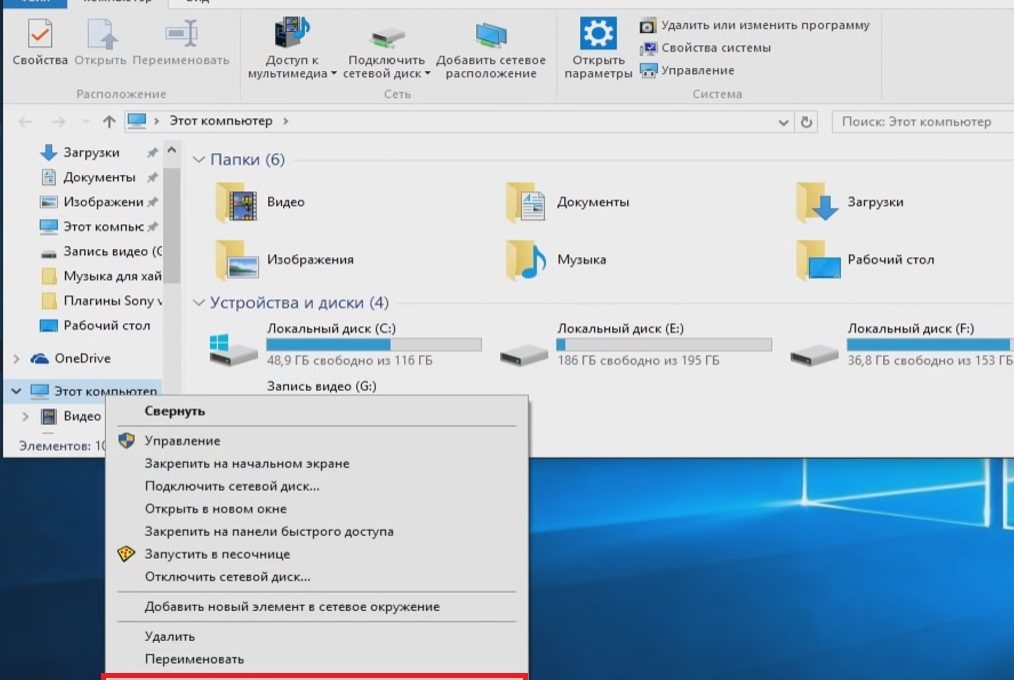
Ο δεύτερος τρόπος
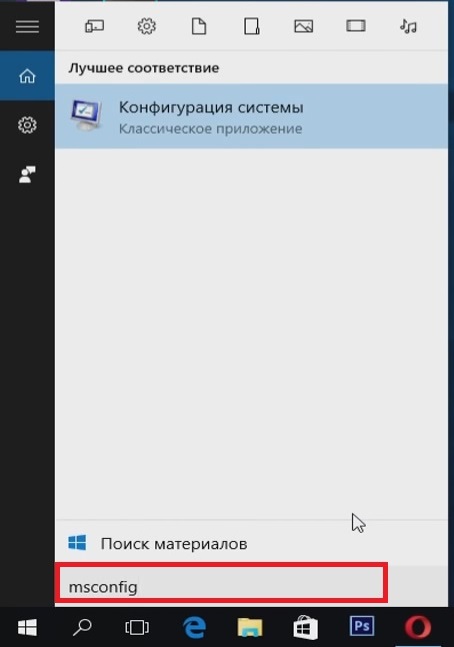
Ο τρίτος τρόπος
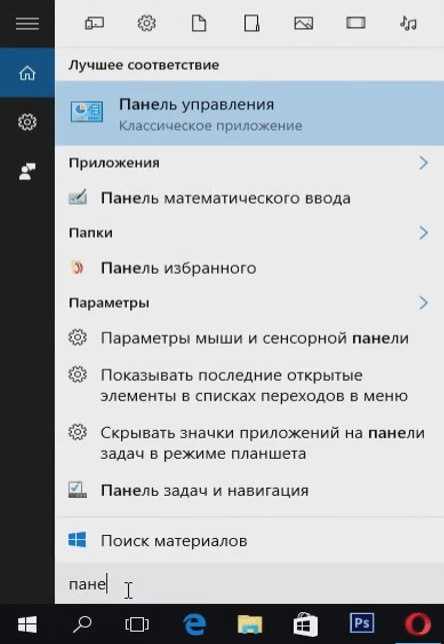
Βελτιστοποίηση ping, FPS σε online παιχνίδια
Ο πρώτος τρόπος
Αυτή η μέθοδος θα βοηθήσει τέλεια στην αύξηση του ping, καθώς και στον αριθμό των καρέ ανά δευτερόλεπτο.
Ο δεύτερος τρόπος
Τώρα μπορείτε να καθαρίσετε το διαμέρισμα του ίδιου του συστήματος.
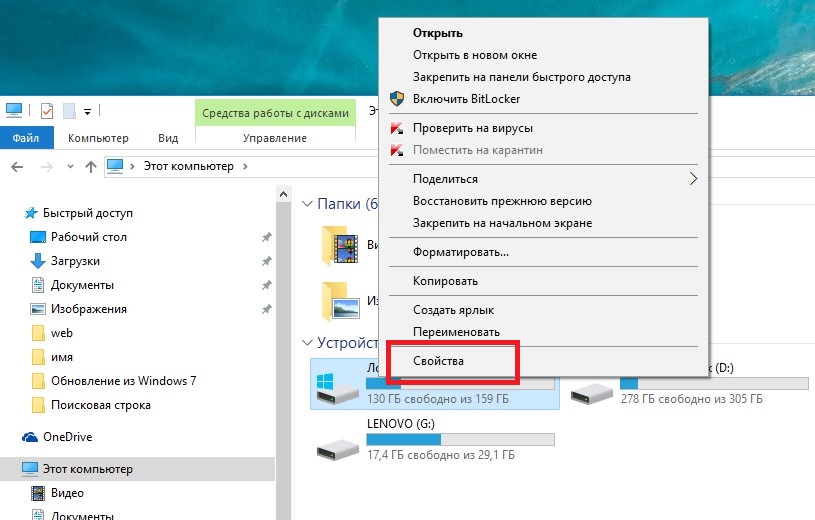
Προγράμματα βελτιστοποίησης της λειτουργίας των Windows
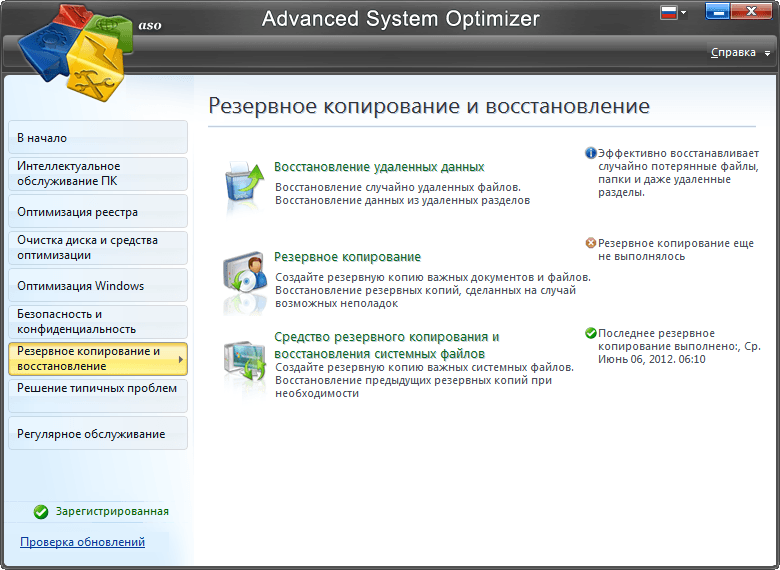
Βίντεο: πώς να επιτύχετε περισσότερα FPS στα παιχνίδια στα Windows 10
Υπάρχουν πολλοί τρόποι βελτίωσης της απόδοσης. Αξίζει να εκμεταλλευτείτε όλους για να διατηρήσετε το λειτουργικό σύστημα σε άριστη κατάσταση. Θα πρέπει να θυμόμαστε ότι για τους χρήστες υπάρχουν πάντα καλά προγράμματα βοηθούς που θα καθαρίσουν τον υπολογιστή σας από περιττά υπολείμματα και θα βελτιώσουν την ταχύτητα του συστήματος, καθώς και τη διάθεσή σας.
Εισαγωγή
Μερικοί άνθρωποι αμφιβάλλουν ότι η διαφορά μεταξύ 60-90-120 και ακόμη 300 fps δεν είναι σημαντική. Και υπάρχουν όσοι λένε ότι 24 καρέ ανά δευτερόλεπτο είναι το όριο και όλο αυτό το μάρκετινγκ που κινείται για τα FPS είναι υψηλότερα.
Τι είναι το FPS;
Καρέ ανά δευτερόλεπτο - μεταφρασμένο στα αγγλικά - καρέ ανά δευτερόλεπτο, για παράδειγμα, μια εκπομπή TV εικόνα με 24 καρέ ανά δευτερόλεπτο, αυτό είναι το μέγιστο δυνατό αριθμό των πλαισίων, η οποία είναι σε θέση να συλλάβει το ανθρώπινο μάτι, αυτό σημαίνει ότι πάνω από 24 fps σε παιχνίδια δεν έχει κανένα νόημα; - Καθόλου, το πρόβλημα είναι ότι fps στα παιχνίδια μπορεί να πηδήξει, ας πούμε, cs: πάει, αν modelc σας κοιτάζει τον τοίχο, fps μπορεί να είναι 60, και αν στραφούν σε άλλους παίκτες, τότε prosyadet έως 30, και εάν περισσότερα θα πυροβολήσει σπρέι την ίδια στιγμή με κάποιον, τότε prosyadet έως 20. με απλά λόγια, οι ελάχιστες fps δεν πρέπει να πέσει κάτω από 30ti για ένα άνετο παιχνίδι.
Τι επηρεάζει το FPS;
Η δύναμη της CPU, κάρτα γραφικών και μνήμη RAM pamyati.Prosche μιλώντας, το πιο ισχυρό τον υπολογιστή, το υψηλότερο fps.No αν όλα ήταν ισχυροί υπολογιστές, τότε από αυτό το άρθρο δεν θα ήταν καλό, και έτσι, να προχωρήσουμε στη βελτίωση της fps.
Fps σύγκριση
Οι οθόνες είναι CRT και LCD (LCD), άλλοι τύποι οθονών δεν θα ληφθούν υπόψη, δεδομένου ότι δεν είναι πρακτικά συνηθισμένοι.
Οι οθόνες CRT - βασισμένες σε σωλήνα καθοδικών ακτίνων - είναι τέτοια τεράστια κτήνη, με μεγάλο βάρος και μεγάλη περιοχή του σκουπιδιού από πίσω. LCD αντίστοιχα - υγρών κρυστάλλων, λεπτό και χαριτωμένο.
Τα πλεονεκτήματα των οθονών CRT είναι ότι, για όλη τους τη δυσκαμψία, είναι σε θέση να παράγουν περισσότερα FPS (100-120). Επίσης, δεν έχουν την έννοια του "χρόνου απόκρισης", ο οποίος επηρεάζει έντονα την ποιότητα της εικόνας στην οθόνη LCD.
Τα πλεονεκτήματα των οθονών LCD είναι προφανή, αλλά υπάρχουν και μειονεκτήματα. Ένας από αυτούς - η μέγιστη τιμή FPS σε τέτοιες οθόνες δεν είναι συνήθως υψηλότερη από 60-75. Υπάρχουν οθόνες και με μεγάλο FPS, αλλά η τιμή τους θα σας εκπλήξει δυσάρεστα. Το δεύτερο μείον είναι ο διαφορετικός χρόνος απόκρισης (ο χρόνος που περνά το pixel της οθόνης από το ενεργό (λευκό) στο ανενεργό (μαύρο) και πίσω στο ενεργό (λευκό). Όσο μεγαλύτερος είναι ο χρόνος απόκρισης, τόσο πιο μαυρισμένο θα δείχνει τη δυναμικά μεταβαλλόμενη εικόνα στην οθόνη.
Μειώστε στο ελάχιστο όλες τις ρυθμίσεις γραφικών στο παιχνίδι
Παρόλο που αυτό το σημείο είναι προφανές σε πολλούς παίκτες, εξακολουθούν να υπάρχουν άνθρωποι που διαμαρτύρονται για την χαμηλή απόδοση του παιχνιδιού, ενώ έχουν τις υψηλότερες ρυθμίσεις γραφικών στο παιχνίδι.
Να επιτρέπεται η προσωρινή αποθήκευση του παιχνιδιού στον κόσμο μνήμη τυχαίας πρόσβασης
Cl_forcepreload 1
Χρησιμοποιώντας αυτή την εντολή "φορτώνει τα αντικείμενα του κόσμου των παιχνιδιών στη μνήμη RAM, εξαλείφοντας την ανάγκη για τον επεξεργαστή να το κάνει αυτό στη μέση του παιχνιδιού.
Ενεργοποιήστε την επεξεργασία πολλαπλών πυρήνων
Η συμπερίληψη της επεξεργασίας πολλαπλών εντολών σε συστήματα με 2 ή περισσότερους πυρήνες θα αποφέρει σημαντικά κέρδη απόδοσης. Μπορείτε να ενεργοποιήσετε την επεξεργασία πολλαπλών πυρήνων στις ρυθμίσεις γραφικών στο CS: GO.
Μειώστε τις ρυθμίσεις γραφικών της κάρτας γραφικών σας
Γιατί βίντεο κάρτες nvidia πρέπει να μεταβείτε στον "πίνακα ελέγχου NVIDIA" (συνήθως κάντε δεξί κλικ στην επιφάνεια εργασίας) και στην καρτέλα "Προσαρμογή ρυθμίσεων εικόνας" μετακινήστε το ρυθμιστικό στην κατάσταση "Απόδοση".
Μια κάρτα γραφικών είναι ένα από τα θεμελιώδη συστατικά στοιχεία στα οποία εξαρτάται ο FPS.
Τώρα θα σας δείξω πώς να διαμορφώσετε την κάρτα γραφικών NVIDIA.
Πρώτον, θα καταλάβουμε το τροφοδοτικό:
Πίνακας ελέγχου - Ισχύς - Ρύθμιση της μετάβασης σε κατάσταση αναστολής λειτουργίας - Αλλαγή πρόσθετων ρυθμίσεων ισχύος - PCI Express - Διαχείριση ισχύος κατάστασης επικοινωνίας - Τιμή: Απενεργοποίηση.
- Στη συνέχεια, ανοίξτε τον πίνακα ελέγχου της NVIDIA και, στη λίστα "Επιλογές 3D", επιλέξτε "Διαχείριση ρυθμίσεων 3D", επιλέξτε Counter-strike: Global Offensive και καθορίστε τις ρυθμίσεις:
- Ανισότροπο φιλτράρισμα: OFF
- Vertical sync: OFF
- Φωτισμός φόντου: OFF
- Μέγιστος αριθμός προετοιμασμένων καρέ: 4
- Βελτιστοποίηση ροής: ON (Εάν υπάρχουν πολλοί επεξεργαστές)
- Λειτουργία διαχείρισης ενέργειας: Προτιμάται η λειτουργία μέγιστης απόδοσης
- Καθαρισμός - διόρθωση γάμμα: OFF
- Εξάλειψη - Διαφάνεια: OFF
- Τριπλό buffer: OFF
- Φιλτράρισμα υφής - ανισοροπική βελτιστοποίηση ανά δείγμα: OFF
- Φιλτράρισμα υφής - Ποιότητα: Υψηλή απόδοση
- Φιλτράρισμα υφής - αρνητική απόκλιση LE: Δεσμευτική
- Φιλτράρισμα υφής - τριγραμμική βελτιστοποίηση: OFF

















